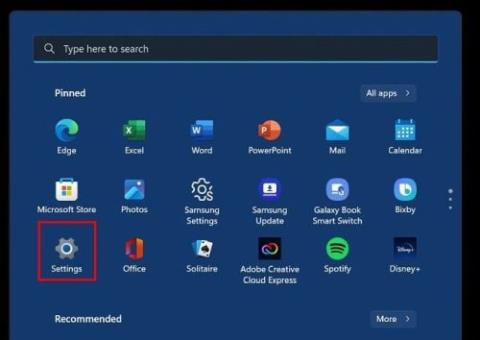Kad duomenų įvedimo užduotys būtų nepriekaištingos ir greitos, turite išmokti sudaryti išskleidžiamąjį sąrašą programoje „Excel“.
„Excel“ yra galinga duomenų įvedimo programinė įranga. Jį galite naudoti asmeniniams ir profesiniams duomenų įvedimo poreikiams, pvz., biuro reikmenų sąrašų kūrimui, namų ūkio reikmenų sąrašų sudarymui, smulkaus verslo ar namų inventoriaus kūrimui ir dar daugiau.
Atlikdami bet kokią duomenų įvedimo užduotį, turite įvesti nedidelius duomenis, pvz., pavadinimus, adresus, kiekius, vietas, kainas ir t. t. Kai kas nors tikrina šią duomenų bazę, gali norėti įvesti komentarus, pvz., patikrintas, laukiamas auditas, rasta klaida ir kt.
Jei jūs arba jūsų darbuotojas pradėsite tai daryti rankiniu būdu, tikslo pasiekimas užtruks kelias dienas. Taigi turite automatizuoti „Excel“ lapą, kuriame fiksuojate duomenis. „Excel“ išskleidžiamojo sąrašo komanda yra pagrindinė automatizacija, kurią galite naudoti neišmokę „Visual Basic“ kodavimo „Excel“. Skaitykite toliau, kad sužinotumėte, kaip sudaryti sąrašą programoje „Excel“ su išskleidžiamuoju meniu.
Kas yra „Microsoft Excel“ išskleidžiamasis sąrašas?
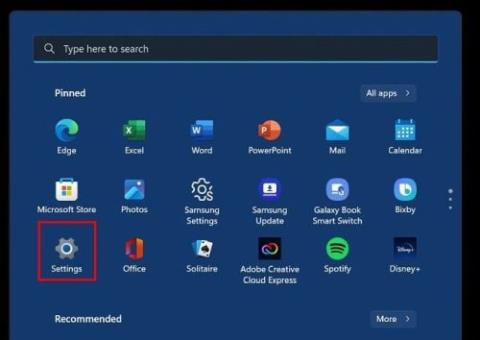
Kaip sukurti išskleidžiamąjį sąrašą programoje „Excel“.
„Excel“ išskleidžiamasis sąrašas yra „Excel“ programos duomenų patvirtinimo įrankis. Tam reikia pasirinkti duomenų diapazoną arba sąrašą išskleidžiamajame sąraše. Tada tiesiog pritaikykite duomenų patvirtinimo komandą išskleidžiamajame sąraše tiksliniame langelyje arba langelių diapazonuose, kad gautumėte duomenų įvedimo pasiūlymų.
Išskleidžiamieji sąrašai pašalina spėliones, susijusias su duomenų įvedimo užduotimi. Be to, naudodami „Excel“ išskleidžiamojo sąrašo funkciją, nepadarysite jokių rašybos klaidų ir kitų klaidų. Tai taip pat plačiausiai naudojamas duomenų įvedimo automatizavimo įrankis programoje Microsft Excel.
Kada galite naudoti išskleidžiamuosius sąrašus?
Štai keli scenarijai, kuriuose galite pritaikyti šią duomenų patvirtinimo komandą:
- Kuriate duomenų bazę programoje „Excel“ ir jums reikia duomenų įvedimo operatorių, kad įvestumėte reikiamus duomenis, be šiukšlių.
- Norite, kad duomenų įvedimo operatoriai naudotų tik suskirstytus duomenis įvesdami informaciją į Excel darbalapį.
- Kuriate nemokamas internetines arba neprisijungus formas Excel programoje ir norite, kad vartotojas įvestų tik formoje pasiekiamus duomenis ir nieko daugiau.
- Jūsų duomenų bazėje yra pasikartojančių vardų, telefonų numerių, adresų ir tt Be to, priklausomai nuo šių duomenų, apmokate sąskaitas ar sąskaitas faktūras. Taigi tikslumas yra labai svarbus projektui. Tokiu atveju turite naudoti „Excel“ išskleidžiamuosius sąrašus.
- Kuriate namų apyvokos reikmenų „Excel“ lapą ir norite, kad šeimos nariai įvestų tik iš leidžiamo prekių sąrašo.
- Jūsų duomenų įvedimo komanda mėgsta naudoti sparčiuosius klavišus, todėl Excel išskleidžiamieji sąrašai siūlo neprilygstamą patogumą.
- Kuriate biuro reikmenų arba pirkimo užklausų duomenų bazę ir norite, kad darbuotojai sudarytų tik iš anksto patvirtintų raštinės reikmenų, IT techninės įrangos ar priedų pirkimo užklausas.
Kaip sukurti išskleidžiamąjį sąrašą programoje „Excel“: duomenų diapazono naudojimas
Yra du būdai, kaip sudaryti sąrašą programoje „Excel“ naudojant išskleidžiamąsias rodykles. Vienas naudoja iš anksto sukonfigūruotą duomenų diapazoną, o kitas rankiniu būdu įveda parinktis. Toliau raskite automatizuoto išskleidžiamojo meniu „Excel“ veiksmus:
- Sukurkite naują darbalapį „Excel“ ir pavadinkite jį duomenų baze .
- Dabar A1 langelyje sukurkite stulpelio antraštę pagal tipą ar bet kurį kitą jums patinkantį pavadinimą. Pavyzdžiui, šioje mokymo programoje išskleidžiamojo meniu sąrašui pateikiu stulpelio antraštę IT aparatūra .
- Dabar nukopijuokite ir įklijuokite duomenis iš kažkur kitur arba įveskite rankiniu būdu, kad langeliai, esantys po stulpelio antrašte, būtų užpildyti norimais elementais išskleidžiamajame meniu.
- Įvedu IT įrenginių pirkimo užklausos parinktis, tokias kaip monitorius, garsiakalbis, RAM, centrinis procesorius, kompiuterio dėklas, GPU, PSU ir pan.
Iki šiol sėkmingai sukūrėte duomenų bazę, iš kurios „Excel“ duomenų patvirtinimo komanda parodys išskleidžiamojo sąrašo parinktis arba pasirinkimus. Dabar sukurkime tikrąjį išskleidžiamąjį sąrašą atlikdami čia nurodytus veiksmus:
- Pasirinkite langelį, kuriame norite sukurti išskleidžiamąjį sąrašą programoje „Excel“.
- Dabar „Excel“ juostelės meniu spustelėkite skirtuką Duomenys .
- Dalyje Duomenų įrankių komanda spustelėkite išskleidžiamąją rodyklę Duomenų patvirtinimas .
- Atsidarys kontekstinis meniu su keliomis parinktimis. Pasirinkite Duomenų patvirtinimas .
- Dabar darbalapyje, kuriame norite įtraukti „Excel“ išskleidžiamąjį sąrašą, turėtumėte pamatyti komandų duomenų patvirtinimo įrankį.
- Jame yra trys skirtukai. Tai yra įvesties pranešimas, nustatymai ir įspėjimas apie klaidą.
- Spustelėkite Nustatymai .
- Skiltyje Patvirtinimo kriterijai spustelėkite išskleidžiamąjį sąrašą, esantį po meniu Leisti .
- Išskleidžiamajame meniu pasirinkite Sąrašas .
- Pagal numatytuosius nustatymus turėtų būti pažymėtas langelyje esantis išskleidžiamasis meniu ir Ignoruoti tuščią varnelę . Jei ne, patikrinkite juos.
- Spustelėkite rodyklę aukštyn lauke Šaltinis . Dialogo langas Duomenų patvirtinimas dabar bus sumažintas iki plonos juostos su tuščiu lauku.
- Eikite į duomenų bazės darbalapį ir Excel išskleidžiamajame sąraše pasirinkite langelių diapazoną.
- Pasirinkite keletą tuščių langelių po paskutiniu elementu. Tai padės išplėsti sąrašą dar kartą neredaguojant šaltinio.
- „Excel“ automatiškai užpildys išskleidžiamojo sąrašo šaltinio duomenis. Jums tereikia spustelėti rodyklę žemyn plonoje duomenų patvirtinimo juostoje.
- Dabar vėl turėtumėte pamatyti išplėstą duomenų patvirtinimo dialogo langą. Tačiau šį kartą lauke Šaltinis matysite šaltinio duomenų diapazoną .
- Tiesiog spustelėkite Gerai ir viskas.
Sveikiname! Sukūrėte pirmąjį išskleidžiamąjį sąrašą programoje „Excel“. Dabar tiesiog nukopijuokite tai bet kur kitur, kur reikia rodyti tuos pačius elementus, kai darbuotojas ar bet kuris kitas vartotojas užpildo duomenis duomenų įvedimo lape.
Galbūt norėsite užrakinti duomenų bazės darbalapį, kad niekas negalėtų keisti parinkčių sąrašo duomenų įvedimo darbalapio išskleidžiamajame sąraše. Atlikite šiuos greitus veiksmus, kad apsaugotumėte sąrašo elementus:
- Pasirinkite langelių diapazonus, kuriuos norite užrakinti.
- Dešiniuoju pelės mygtuku spustelėkite ir pasirinkite Format Cells .
- Eikite į skirtuką Apsauga ir pažymėkite parinktį Užrakinta .
- Spustelėkite Gerai , kad pritaikytumėte langelių formatavimo pakeitimus.
- Dabar eikite į „Excel“ juostelės skirtuką „Peržiūra“ .
- Pasirinkite Apsaugos lapo piktogramą.
- Dialogo lange Apsaugoti lapą tuščiame lauke įveskite slaptažodį.
- Iš naujo įveskite slaptažodį ir „Excel“ užrakins darbalapį visam laikui.
Nuo šiol niekas negali keisti išskleidžiamojo meniu sąrašo elementų.
Kaip sukurti išskleidžiamąjį sąrašą programoje „Excel“: sąrašo elementų naudojimas
Jei norite trumpo išskleidžiamojo meniu, pvz., Taip / Ne, Audituota / Neaudituota, Priskirta / Atidaryta, Užbaigta / Neužbaigta ir kt., galite naudoti rankinį sąrašą, o ne duomenų diapazono metodą. Tai taupo laiką. Štai kaip galite sukurti išskleidžiamąjį sąrašą programoje „Excel“ naudodami sąrašo elementus:
- Spustelėkite langelį, kad užpildytumėte išskleidžiamąjį meniu.
- Juostos meniu skirtuke Duomenys pasirinkite Duomenų patvirtinimas .
- Meniu Leisti spustelėkite Sąrašas .
- Dabar lauke Šaltinis tiesiog įveskite elementų sąrašą .
- Būtinai atskirkite kiekvieną elementą kableliu.
- Spustelėkite Gerai , kad pritaikytumėte išskleidžiamąjį sąrašą.
Tai lengviausias ir greičiausias būdas sukurti paprastą išskleidžiamąjį sąrašą programoje „Excel“. Tačiau pirmasis metodas yra patikimesnis, kai gausiai naudojate išskleidžiamuosius sąrašus.
Kaip sukurti „Excel“ išskleidžiamąjį sąrašą: rodomas įvesties pranešimas
Tuščias išskleidžiamasis sąrašas gali ne ką pasakyti duomenų įvedimo operatoriams. Turite pridėti konkrečias instrukcijas, kad jos nepadarytų klaidų. Štai kaip galite įtraukti instrukcijos pranešimą į išskleidžiamuosius sąrašus programoje „Excel“.
- Spustelėkite bet kurį langelį, kuriame yra aktyvi duomenų tikrinimo komanda .
- Dabar eikite į skirtuką Duomenys > Duomenų patvirtinimas > spustelėkite Duomenų patvirtinimas .
- Dialogo lange Duomenų patvirtinimas spustelėkite skirtuką Įvesties pranešimas .
- Lauke Įvesties pranešimas įveskite nedidelį pavadinimo tekstą ir išsamų pranešimą .
- Spustelėkite Gerai , kad pritaikytumėte pakeitimus.
Dabar, kai vartotojas pasirenka langelį su aktyvia išskleidžiamojo sąrašo duomenų patvirtinimo komanda, jis matys pranešimą, kaip užpildyti langelį naudojant elementus iš išskleidžiamojo sąrašo.
Kaip sukurti išskleidžiamąjį sąrašą programoje „Excel“: parodykite įspėjimą apie klaidą
Jei kas nors padaro klaidą naudodamas išskleidžiamuosius sąrašus „Excel“ duomenų įvedimo lape, taip pat galite parodyti klaidos pranešimą. Tai užtikrins, kad vartotojas imsis veiksmų, kad išspręstų klaidą, ir nepraleis langelio. Štai žingsniai, kaip suaktyvinti įspėjimą apie klaidą:
- Atlikite anksčiau minėtus veiksmus, kol pasirodys dialogo langas Duomenų patvirtinimas .
- Dabar pasirinkite skirtuką Klaidos įspėjimas .
- Pasirinkite klaidos stilių iš trijų parinkčių: Stop, Warning ir Information.
- Tada įveskite trumpą įspėjimo apie klaidą pavadinimo tekstą .
- Dabar lauke Klaidos pranešimas įveskite išsamų pranešimą .
Puikus darbas! Suaktyvinus Rodyti įspėjimą apie klaidą, darbalapyje bus rodomas klaidos dialogo langas, jei kas nors įves ką nors, išskyrus tuos, kurie paminėti „Excel“ išskleidžiamajame sąraše.
Išskleidžiamasis sąrašas programoje „Excel“: galutiniai žodžiai
Dabar žinote, kaip sudaryti sąrašą „Excel“ išskleidžiamajame meniu dviem skirtingais metodais. Galite išbandyti būdus, kaip sudaryti „Excel“ išskleidžiamuosius sąrašus ir sukurti duomenų įvedimo formas, kad padėtumėte savo darbuotojams.
Naudodami „Excel“ išskleidžiamuosius sąrašus taip pat galite sukurti intuityvų namų reikmenų sąrašą, skirtą bakalėjos, techninės įrangos, drabužių, komunalinių paslaugų ir kt.
Nepamirškite pakomentuoti toliau, jei žinote kitą puikų būdą sukurti išskleidžiamąjį sąrašą programoje „Excel“.
Tada išmokite rodyti eilutes ar stulpelius programoje „Excel“ ir kai kuriuos „Excel“ kalendoriaus šablonus bet kuriems metams .